 Win11数据备份该选哪些方法?七个常见使用的执行方法
Win11数据备份该选哪些方法?七个常见使用的执行方法
在当今数字化的时代,数据的重要性不言而喻。为了防止数据丢失或损坏,进行数据备份是非常必要的。而对于使用 Win11 操作系统的用户来说,选择合适的备份方法尤为重要。那么,Win11数据备份该选哪些方法呢?请不要过于担心,下面就来七个常见使用的执行方法,一起来看下吧。

方法1、系统附加功能
Win11系统自带了文件历史记录备份功能,可谓是贴心至极。你只需简单几步就能开启它。首先,连接一个外部存储设备,像移动硬盘之类的。接着在设置里找到“更新和安全”选项,然后点“备份”,选择用于备份的外部设备。设置完成后,系统会自动定期备份你的文件,完全不用你操且方便。另外,要是你需要恢复文件,那也不复杂。在“备份”界面点击“从文件历史记录恢复文件”,就能找到你之前备份的文件。
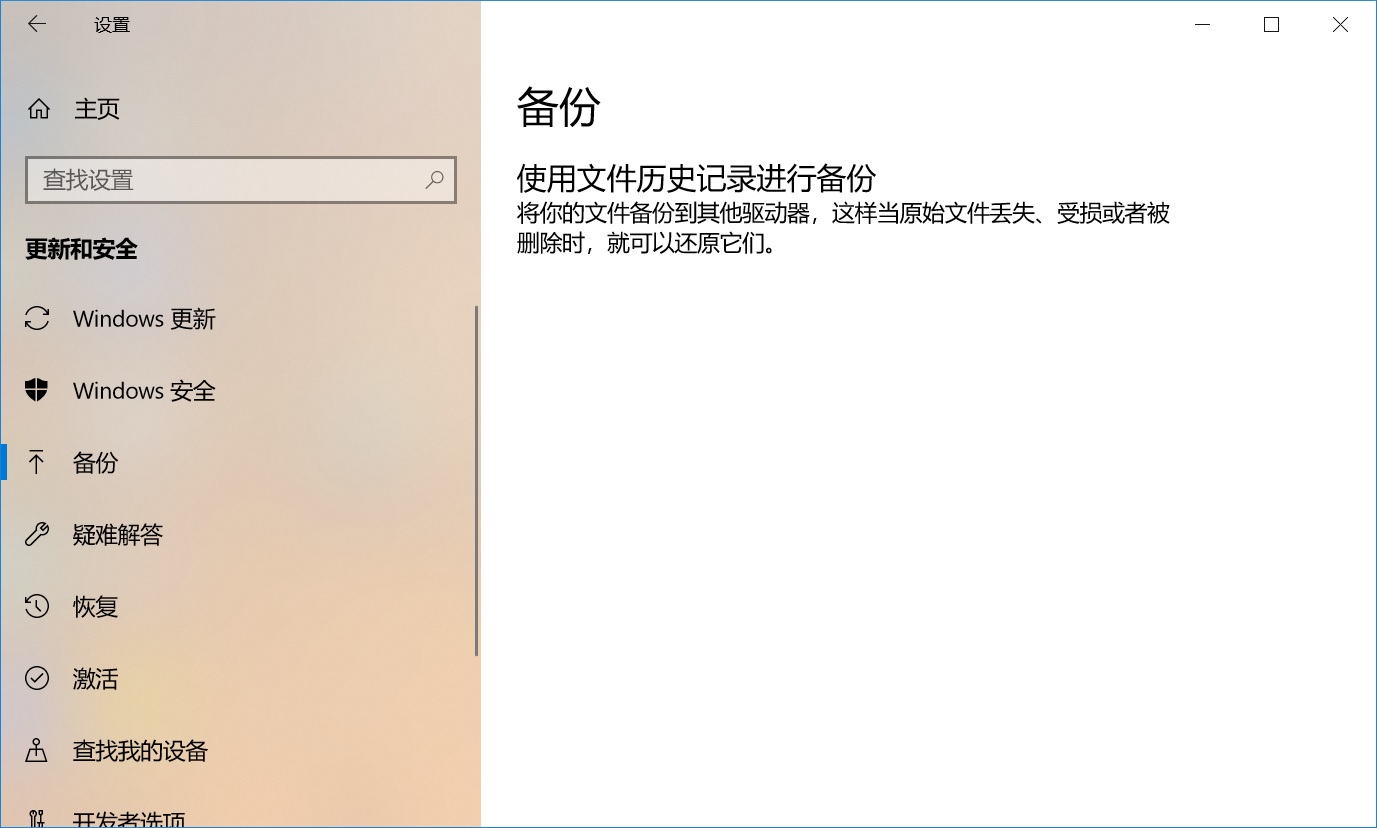
方法2、专业软件辅助
其次,第三方备份软件能提供更多强大的备份功能,这款“Disksync”就很不错。目前,Disksync软件内置全面的备份能力,能够对整个系统分区进行备份,相当于给你的系统做了个完整的快照。而且支持多种备份模式,有增量备份、差异备份等,其中增量备份方式只会备份和上一次备份相比有变动的数据,花费的时间更少也更省空间。
另外,备份之后的恢复操作特别简单,在软件界面按照提示就能把系统或者文件恢复到之前正常工作的状态。另外,Disksync还有磁盘克隆功能,如果你想更换硬盘又担心数据转移麻烦,可以用它把原硬盘的数据完整地克隆到新硬盘上,整体来说也是超方便的。
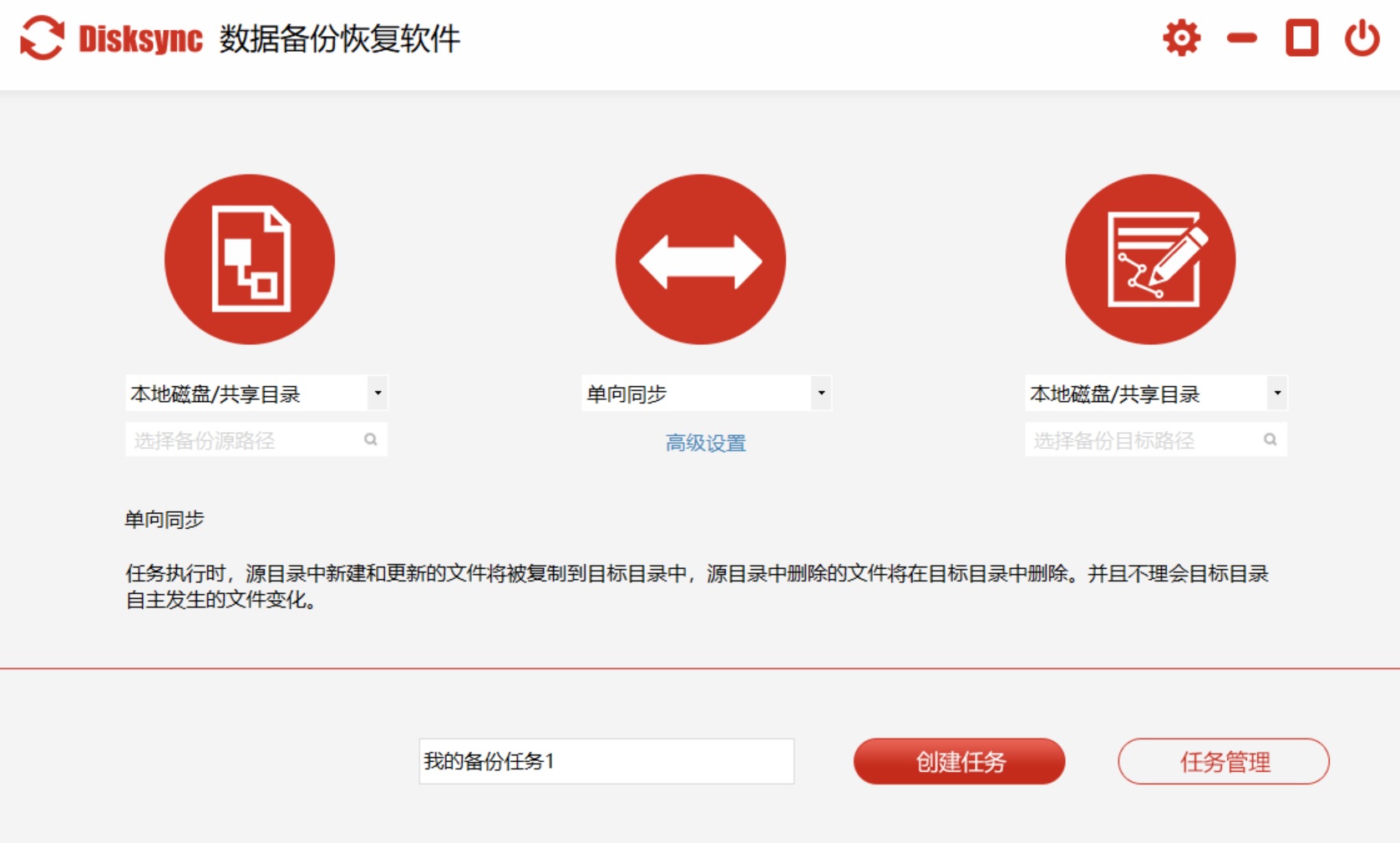
具体Win11数据备份的方法:首先,在软件的主界面中新建一个任务。也就是依次对“需要备份的目录、备份的传输方式、备份数据的保存目录”三个选项进行设置。任务新建完成之后,点击“创建任务”。而在此之前,我们需要对于上述的一系列操作仔细地确认,避免备份的时候因为设置遗漏,导致数据备份的不完整。确认无误后,点击“开始备份”即可。此外,Disksync还支持对于备份的文件进行定时备份,也就是点击备份传输方式下方的“高级设置”就可以了。
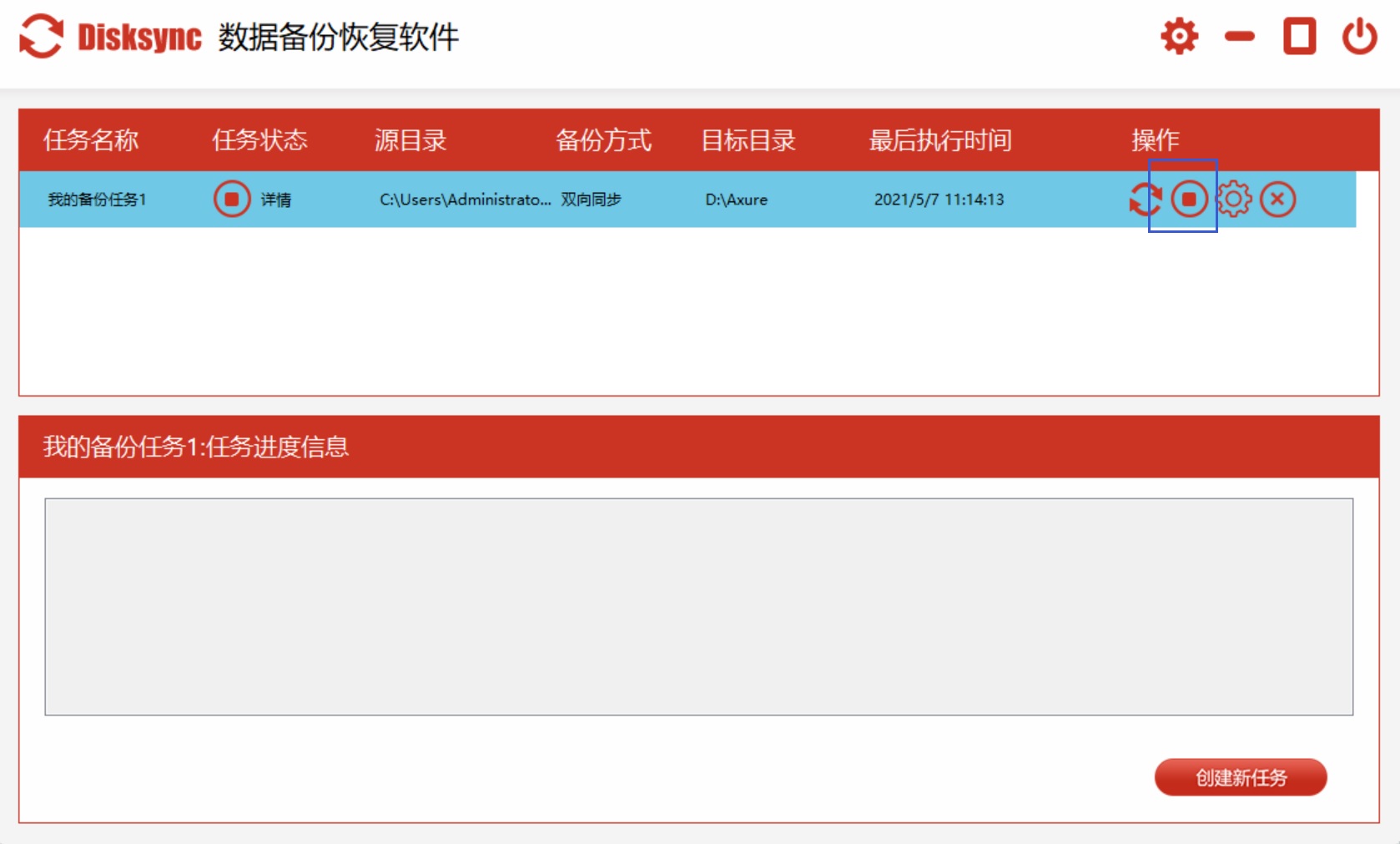
方法3、云端存储服务
云端服务备份,可是当下超火的备份方式之一,像OneDrive、百度网盘等。以OneDrive为例,它跟Win11系统有很好的兼容性,在您注册登录账号之后,就可以把重要文件上传到OneDrive的云空间里。存进去之后,只要你能联网,用任何设备都能访问这些文件。而且它会自动同步你在各设备上对文件做的更改。要是你电脑里的文件不小心丢失或者损坏了,直接从OneDrive恢复就行。用云服务备份完全不用担心本地设备的损坏问题,妥妥的高枕无忧。
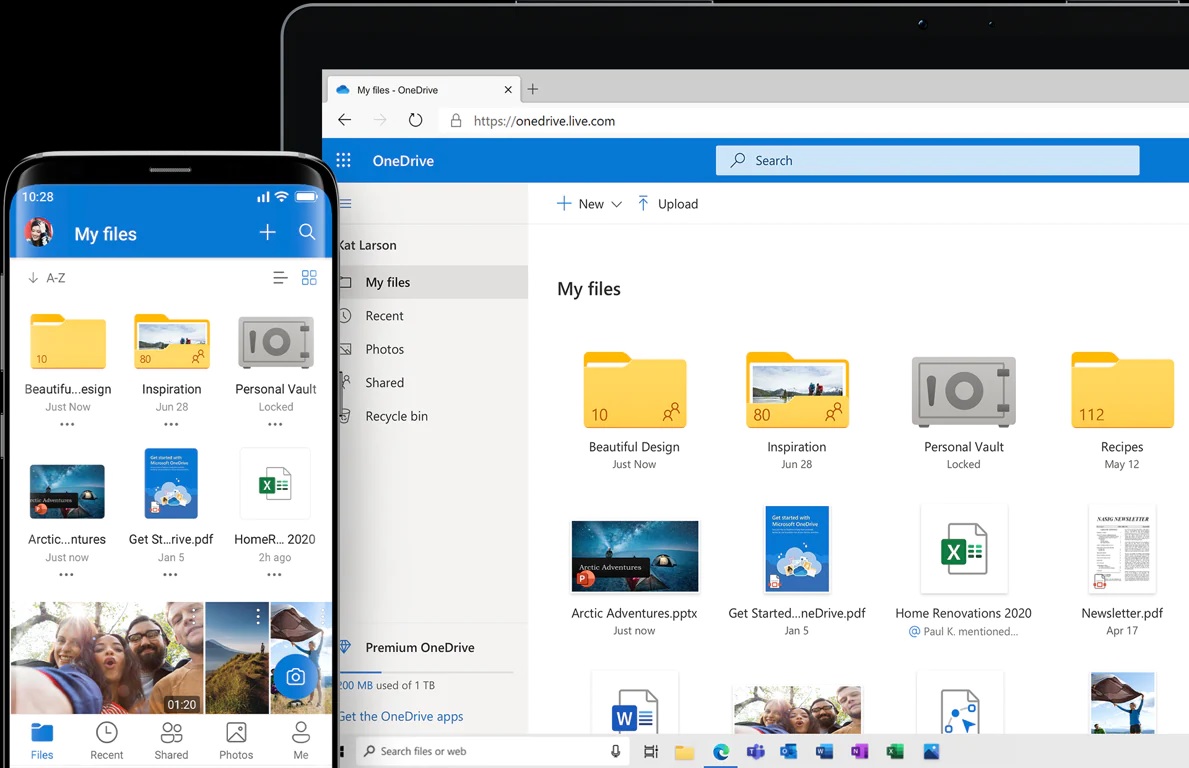
方法4、外部存储设备
众所周知,外接存储设备备份是个很传统但又可靠的方法。把移动硬盘或者U盘连接到Win11系统的电脑上,手动把要备份的文件复制粘贴到存储设备里,这操作谁不懂,也是超简单的。目前,这种方法比较适合一次性存储大量的数据,就比如你要备份超多照片、视频资料的时候,用多个外接设备能存好多好多内容。不过,使用外接存储设备备份的时候,要注意保护好设备。比如防止碰撞、进水。还要定期检查设备的健康状态,看看有没有出现坏道或者提示读取错误。

方法5、系统镜像备份
另外,把Win11系统做个镜像备份相当有必要,尤其是对电脑玩得溜的朋友来说。用Windows系统自带的创建系统映像功能就好。首先。打开控制面板,进入“恢复”选项,点击“创建系统映像”,选择存储备份的位置,比如说外部硬盘或者DVD光盘。开始之后,系统会全量备份你的系统分区和保留的系统设置。同时,要是遇到系统无法正常启动的状况,就可以用这个系统镜像来恢复。

方法6、开启局域网方式
此外,要是你有多台联网的Win11电脑,借助局域网做数据共享和备份是很好的选择。你能把其中一台电脑设置成文件服务器,其他电脑就可以把数据备份到这台服务器上。开启网络发现和文件共享服务,设置好共享文件夹的权限,保证数据的安全性。而在局域网里,数据传输速度很快,像一些大文件的备份很快就能完成。要是公司或者家庭多个设备之间有数据共享和备份的需求,这种方法是便宜又高效的。毕竟不用花钱去买额外的云服务或者存储设备,还能利用现有的网络资源,整体也是很划算的。

方法7、网络附加存储
除了上面分享的六个方法以外,网络附加存储系统,即NAS是一种功能全面的数据备份方案。在局域网内,用户能够轻松接入NAS设备,并进行相应的存储配置。随后,电脑以及其他设备能够通过网络与NAS设备建立连接,并将数据传输至该设备进行储存。在众多小型工作室里,人们通常会将日常工作的文件保存在网络附加存储设备里,这样做既便于集中管理和共享,又能确保数据安全。

最后总结一下,Win11 数据备份的可选方法有很多种,用户可以根据自己的需求和实际情况选择合适的方法。无论选择哪种备份方法,都要定期对备份数据进行检查和更新,以确保数据的安全性和完整性。也要注意备份数据的存储位置和方式,避免备份数据丢失或损坏。温馨提示:如果您在使用Disksync这款软件的时候遇到问题,请及时与我们联系,祝您Win11数据备份操作成功。


